Windows 11 siyah ekran hatası çözümü tarafında şu an için olası yapılabileceklerden söz ettik. Sistem genel kullanıma açıldığında daha geniş bir anlatım sunarız.


Ara ara yeni sistemle alakalı paylaşımlar geliyor. Şu aralar deneme sürümünün kullanıma açılması muhabbetinden dolayı büyük ilgi görüyor. Son kullanıcı versiyonu için tahmini zaman aralığı da belli oldu gibi.
Windows 11 siyah ekran hatası, sistemde oluşan beklenmedik durumlarda uyum sorunu yaşandığında karşımıza çıkan sorunlardan biri olarak biliniyor. Şu an kullandığımız Windows 10 sistmelerinde mavi ekran sorunu olarak bilinen bu uyarının yeni sistemle değiştiriğinin işareti diyebiliriz. Bakalım öncekinde yaşananların kaçı yenisinde karşımıza çıkacak.
Bu uyarı özellikle yapılan güncellemelerden veya yüklenen programlardan sonra çıkma olasılığı daha yüksek. Tabi donanım tarafında bir aksaklık yaşanmıyorsa. Eskiden beri kullanıcılarının en nefret ettiği sorun bu diyebiliriz. Bazen sistem geri yüklemenin başlatılması ile veya onarım kullanılarak sorun çözülürken bazen de yeniden kurmak zorunda kalabiliyorsunuz.
Yazılım veya donanım kaynaklı siyah ekran hatası
Daha çok arızalanan veya uyumsuz çalışan bir donanımdan alakalı oluyor.


- Sonradan takılan ikinci RAM’ in uyumsuz olması.
- Mevcut olan RAM ile çakışması. (Marka veya mhz uyumsuzluğu)
- Anakart ile uyum sorunu.
- Arızalı olması.
- Hard diskle alakalı problemlerin yaşanması.
- Bozuk sektör yer alması.
- Belli bölgelerde okuma sorunu görülmesi.
- Yanlış yapılandırma durumları.
- Kablo bağlantısıyla veya yuvası ile alakalı sorunlar.
- Yazılım kısmında karşımıza çıkan aksaklıklar.
- Yüklenen ekran kartı sürücüsünün yanlış olması.
- Ekran kartı driver versiyonun uyumlu olmaması.
- Çıkan güncellemelerden birinin çaışması.
- Kurulan programlardan birinin sorun çıkarması.
- Virüs bulaşmış olma olasılığı.
- Açılış dosyalarından birinin silinmiş olması.
- Yüklediğiniz bir programın açılış dosyalarına zarar vermesi.
Şu an için aklımıza gelenler bunlar ama atlamış olduğumuz nedenler yine vardır diye düşünüyoruz. Lakin sık çıkan nedenlerin bunlar olduğunu söyleyebiliriz.
Ufak br açıklama daha yapmak isteriz. Daha önce şirketin mevcut sürümle devam etme kararı almıştı ve bunun üstünden ilerleyeceklerini belirtmişlerdi. Ne olduysa yeni sisteme geçiş kararı alındı. Bize çıkarmak istedikleri bazı yenilikler için baştan aşağıya değişime gidilmesi gerekiyordu. Diğer bir olasılıksa şirketin hala değişimlere açık olduğunun gösterilmesi. Yani gündemde her daim yer almak isteyebilir.
Gelelim uyarının yeni sürümle değişimine. Beklentimiz sık karşımıza çıkmaması. Büyük olasılıkla böyle olacağını düşünüyoruz. Tabi tam anlamı ile eksikliklerin tamamlanması ile bu mümkün olabilir.
Ekran gelen İngilizce uyarı metni “Your device ran into a problem and needs to restart We’re just collecting some error info, and tjen you can restart” şeklinde. Türkçesi kısaca sorun çıktığı ve yeniden başlatılmasının önerildiği yazılıyor.


Windows 11 siyah ekran hatasının çözümü nedir?
Tahmini yine bilindik adımlar uygulanarak ortadan kaldırılacak. Siyah ekran çözümünde biraz önce bahsettiğimiz iki önemli adımın bunda daha iyi işe yarayacağını düşünüyoruz. Hani bazen iş görmüyor veya onarım çıkmıyor diyenler oluyor ya, işte yeniliklerde sistem uyumu bekli bunu düzeltebilir.
Öncelikle sistemin tamamen kapatıldığından emin olalım. Hatta fişini çıkarıp biraz bekletmek dahi fayda sağlayabilir.
Açıldığında aynı şekilde uyarı veriyorsa o zaman onar bölümüne giriniz. Bazı laptop modellerinde buraya giriş için bir kısayol butonu yer alabiliyor. Bunun dışında F tuşları yardımı ile de girilebilir. Eski sistemlerde sistemin güç tuşuna bastığınız anda F8 tuşuna sık sık basıp çekme sonucu böyle bir bölüm açılırdı. Bu alanda güvenli mod ve açılışı onar şeklinde öneriler çıkardı.
- Eski sistemlerde olan bir seçenek komut istemi üzerinden çözüme ulaşma.
- Sistemi komut istemi (MS DOS) alanına alınız. Sistem açılırken veya seçeneklerle denenebilir.
- Komut alanına explorer yazıp enter yapınız.
- Sonra çalıştır alanını açıp sistem geri yükleme komutunu giriniz. Yani rstrui.exe bu yeri acacak. Sonra arızanın olmadığı bir zamanı seçip geri döndürün.
- Eğer sisteme erişiminiz varsa bir üste yer alan exe komutunu çalıştırabilirsiniz. Daha detaylı şekilde anlatımı yazının sonundaki öneri konuda bulacaksınız.
- Yukarıdaki yapıldı ama hala devam ediyorsa donanım testini yapınız.
- İki parça RAM bulunuyorsa birini çıkarıp deneyin. Sonra takın diğerini çıkarın. Tek parça ise bir yerden ödünç RAM alınıp denenebilir.
- Flash diske sanal sistem kurarak denenebilir. Böylece sistemi denemiş olursunuz.
- Onbord ekrana sahiseniz harici ekran kartının sökülmesi işe yarayabilir. Tabi yedek kart bulabilirseniz bu şekilde de denenebilir.
- Yazılımla alakalı olma olasılığının değerlendirilmesi.
- Gelen güncellemeden sonra aksaklıklar çıkıyorsa o zaman geri almaya çalışınız.
- Sistem geri yüklemeyi çalıştırabilirsiniz.
- Artı denetim masasına giriniz ve “Program kaldır” alanından yüklü güncellemeleri görüntüleme alanıa girip kaldırabilirsiniz.
- Onarım diski veya USB oluşturarak onarımı başlatabilirsiniz.
Aşağıda Microsoft’ un öneri yazısını sizlerle paylaşıyorum ve bu yolla da çözüme ulaşma imkanı doğabilir.

Üstekilerin doğru yapılmasından sonra aşağının açılması gerekiyor. Gelmiyorsa bir kaç denemeden sonra yukarıda önerdiklerime tekrar geçiniz.

Shift tuşuna sürekli basınız ve sistemi yeniden başlatma seçeneğine tıklayınız. Basılı tutmaya devam ediniz ve birazdan sistem sorun gidermenin açılacağını göreceksiniz.
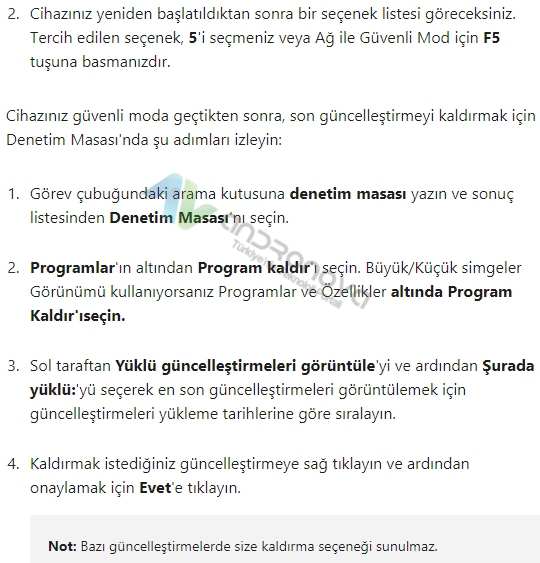
Güvenli moddan çıkamıyorum diyenlerin aşağıdaki ikinci öneri haberimizi okumalarını öneririz.





